Como alterar o mecanismo de pesquisa do Safari no iPhone, iPad e Mac
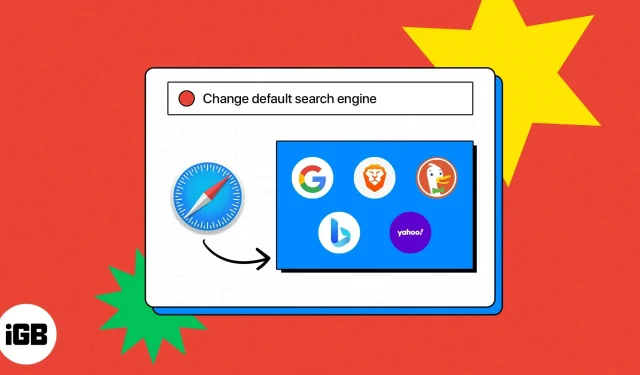
Os mecanismos de pesquisa são parte integrante de nossa experiência na Web, pois nos ajudam a encontrar informações de maneira rápida e fácil. No iPhone, iPad e Mac, o Safari usa o Google como mecanismo de pesquisa padrão. No entanto, se você quiser usar um mecanismo de pesquisa diferente, poderá fazê-lo alterando a configuração padrão no Safari. Leia para descobrir como.
- Quais mecanismos de pesquisa estão disponíveis no Safari?
- Como alterar o mecanismo de pesquisa padrão no Safari no iPhone ou iPad
- Como alterar o mecanismo de pesquisa padrão no Safari no Mac
Quais mecanismos de pesquisa estão disponíveis no Safari?
Antes de continuar, vamos dar uma olhada nos tipos de buscadores disponíveis para o Safari.
- Google: Essa é uma ótima opção para quem busca resultados de busca rápidos e poderosos. É o mecanismo de pesquisa mais popular e oferece uma impressionante variedade de recursos, incluindo preenchimento automático, pesquisa por voz e resultados personalizados.
- Yahoo: Este é outro mecanismo de busca popular conhecido por seu conteúdo de notícias, esportes e entretenimento. Ele também fornece aos usuários histórico de pesquisa personalizado, pesquisa de realidade aumentada e o recurso inovador My Yahoo.
- Bing: De propriedade da Microsoft, esse mecanismo de busca é ótimo para quem gosta de customizar sua busca. Além da elegante interface do usuário e do poderoso mecanismo de pesquisa, também oferece muitos complementos e extensões para melhorar sua pesquisa.
- DuckDuckGo: Este mecanismo não rastreia os dados do usuário e se concentra na privacidade. Isso é ótimo para quem valoriza sua privacidade e deseja evitar resultados de pesquisa personalizados.
- Ecosia: Este é um mecanismo de pesquisa exclusivo. Ela usa os lucros de seu mecanismo de busca para ajudar a plantar árvores nas áreas que mais precisam delas. Essa é uma ótima opção para quem quer fazer a sua parte para proteger o planeta.
Pode levar algumas tentativas e erros para encontrar um que atenda às suas necessidades, mas o esforço valerá a pena. Agora vamos alterar o mecanismo de pesquisa padrão no Safari.
Como alterar o mecanismo de pesquisa padrão no Safari no iPhone ou iPad
- Inicie o aplicativo Configurações no seu iPhone → toque em Safari.
- Escolha um mecanismo de pesquisa → escolha qualquer mecanismo de pesquisa de sua preferência.
Lembre-se de que alterar o mecanismo de pesquisa padrão no Safari também fará com que o mesmo mecanismo de pesquisa apareça na Navegação Privada.
Como alterar o mecanismo de pesquisa padrão no Safari no Mac
- Inicie o navegador Safari.
- Na barra de menu na parte superior, selecione “Safari” → navegue até “Configurações”. No macOS Monterey ou anterior, você verá Configurações.
- Vá para a guia “Pesquisar”.
- Clique no menu suspenso ao lado da opção Mecanismo de pesquisa.
- Agora selecione o mecanismo de pesquisa de sua escolha.
Dicas para melhorar sua experiência no Safari
Solucionar problemas comuns no navegador Safari pode ser uma tarefa assustadora. Para facilitar as coisas, reunimos algumas dicas e truques úteis para aproveitar ao máximo o Safari. Abaixo estão mais alguns hacks:
- O Safari é atualizado regularmente para corrigir bugs e adicionar novos recursos, portanto, certifique-se de sempre ter a versão mais recente.
- Limpar o cache e os cookies do Safari no seu iPhone e Mac pode ajudá-lo a corrigir problemas de carregamento do site, portanto, limpe-os periodicamente.
- Às vezes, extensões e plug-ins podem interferir no Safari. Tente desativá-los para ver se eles estão causando seus problemas.
- Se estiver com problemas para carregar páginas da Web, tente alterar seu servidor DNS para outro.
Perguntas frequentes
Alterar seu mecanismo de pesquisa padrão não deve afetar significativamente sua experiência de navegação. No entanto, os resultados da pesquisa recebidos podem diferir dependendo do sistema escolhido.
Mudar para melhor
Agora você pode alternar facilmente entre Google, Bing, Yahoo, Ecosia e DuckDuckGo. Com a ampla variedade de produtos Apple, é importante garantir que você esteja sempre no controle do que aparece nos resultados de pesquisa.
Seguindo as etapas deste artigo, você pode personalizar as configurações como achar melhor. Sinta-se à vontade para deixar suas preocupações, se houver, nos comentários abaixo.



Deixe um comentário